Статичное микширование.
Статичное микширование. Статичное микширование отличается от динамического тем, что осуществляется при остановленном Cubaseи запоминает не перемещение фейдера (плавное изменение значении контроллера), а лишь определенную его позицию (дискретное изменение значения контроллера). При статичном микшировании вы сколько угодно можете двигать ползунок, но лишь последняя его позиция запомнится. Выглядит это так. В поле MODE установите WRITE. Перейдите в ту позицию сонга, где хотите воздействовать на часть. Установите значения контроллера на желаемое значение. Фейдером, кнопкой, короче, тем, что создали. Вот, собственно, и все. Можете перейти в другую позицию сонга и там проделать какие-нибудь операции. Это тоже запомнится, При последующем воспроизведении (не забудьте, что в поле MODE должно стоять что-нибудь кроме LOCAL) при прохождении Cubaseсоответствующих позиций сонга все ваши ползунки и кнопочки будут устанавливаться на вами определенные позиции. В режимеReplase Cubase не записывает новых данных, а лишь заменяет их на новые.Установите какие-либо ползунки на желаемые значения. Теперь первое событие MIDI администратора, найденное для каждого объекта, заменяется на новое. Если никакого события не найдено (не забудьте, что все действия происходят лишь внутри выбранной части), новое событие вставляется в начало части.
Предположим вы имеете некую статичную картину мик-ширования, ползунки, стоящие в определенных позиция, включенные или выключенные кнопочки. Вы имеете возможность сохранить это как снимок - Snapshot. Нажмите на кнопку с соответствующим названием, которая находится правее кнопкиMode (левый верхний угол диалогового окна MIX Track). Справа от кнопки Snapshot появится прямоугольник с номером снимка. Если щелкнуть в его периметре два раза левой кнопкой мыши, то в появившееся поле можно вписать желаемое название. Если вы хотите перепрограммировать уже сделанный снимок, установите объекты на желаемые значения и, держа нажатым SHIFT, щелкните левой кнопкой мыши на том из снимков, который желаете заменить. Новые значения теперь сохраняться именно в этом снимке. Чтобы удалить какой нибудь снимок, достаточно щелкнуть в его поле правой кнопкой мыши. В некоторых версиях Cubase после нажатия мышью необходимо подтвердить процедуру еще и клавишей DELETE. He лишним будет знать, что снимок является лишь определенной картиной позиций ваших объектов, которую вы можете вставить в любую позицию сонга. Это можно делать как в статичном, так и в динамическом режимах. Просто в нужный момент (или при прохождении Cubaseопределенной позиции в динамическом режиме или в заранее выбранной позиции в статическом) нажмите на соответствующий снимок левой кнопкой мыши. Если вы перепрограммировали снимок, то это никак не скажется на уже обработанных частях, но когда вы в следующий раз вызовите снимок, он создаст ту картину статичного микширования, которая была запрограммирована в него последней. Вы можете также перенести в снимок значения не всех, а только определенных фендеров. Держа SHIFT нажатым, отметьте те объекты, значение которых вы хотите запомнить в снимок, и нажмите Snapshot. Будьте внимательны при создании снимков. Если вы имеете среди массы ползунков хоть один отмеченный, в сделанном снимке будут представлены только его значения.
Слева от менюMODE есть кнопка. Если вы щелкните на ней мышкой, то увидите список функций, представляющий вам некоторые дополнительные возможности по организации работы в MIX треке.
Delete Range -удаляет все события контроллеров для всех объектов между левым и правым локаторами обрабатываемой части.
Options - при нажатии кнопкой мыши в поле этой опции появится диалоговое окно со списком из двух функций - Quantize и Continuous Redraw.
Quantize - чем больше число в окошке справа от Quantize, тем чаще Cubase запрашивает о состоянии ползунка за условную единицу времени. К примеру (чисто гипотетически), число 12 приведет к тому, что Cubase за одну секунду проверит состояние ползунка 12 раз, а число 28, соответственно, к тому, что состояние ползунка проверится 28 раз за ту же единицу времени. Нетрудно догадаться, что чем выше число, тем чаще опрашивается ползунок и тем плавнее изменение состояния контроллера. Обратная сторона медали такова, что большое значение квантайза приводит к более объемному массиву MIDI данных.
Continuous Redraw -когда вы имеете достаточное количество ползунков и работаете еще с одним, движение остальных может вас отвлекать. Если отключить опцию Continuous Redraw (левой кнопкой мыши выключить галочку), то изменения каких-либо контроллеров отслеживаться будут, но ползунки перерисовываться перестанут.
MIDI ALL - при активизации (галочкой) этой функции внешнее управление начинает реагировать не только на выбранные (смотри выше), но и на невыбранные объекты.
Bring To Front и Send Behind - эти две функции активны только когда из набора инструментов (Рисунок 2) выбрана диагональная стрелка (инструмент создания и редактирования). Предположим, вы имеете некий текст, который накладывается на один или несколько ползунков. Если выбран режим Bring To Front, то текст будет располагаться на заднем плане, за ползунком. При выборе Send Behind текст располагается на переднем плане, а ползунок за ним. Плюс ко всему в поле пересечения периметра текста и периметра ползунка, последний (в режиме Send Behind) перестает реагировать на действия мыши в поле, являющимся общим для обоих объектов.
Align - при выборе этой функции открывается список подфункций, которые позволяют так или иначе равнять выбранные (отселектированные) объекты относительно друг друга. Там все достаточно наглядно и понятно, и следует учесть лишь то, что если вы выровняли несколько объектов сначала по вертикали, а потом по горизонтали, то они просто належатся друг на друга.
Move Locked -выбор этой функции запрещает перемещение объектов по станине. Вы все так же можете инструментом редактирования менять те или иные назначения ползунка, но менять его размеры и передвигать куда-либо уже нет. Достаточно удобная функция. Когда работаешь в MIDI администраторе, нет-нет да и переключишься случайно на стрелку, и пока поймешь это, два-три объекта уже сдвинуты со своих мест.
Предположим, что вы уже что-нибудь поняли и даже успели обработать какую-нибудь часть. Если вы хотите, чтобы это сохранилось, можно посоветовать следующее. В левом верхнем углу MIX трека (Рисунок 29) вы видите маленький квадратик и в нем "минус". Это не просто минус. Программисты называют его "Системное меню". Примечательно оно тем, что имеет ряд стандартных опций, таких, как Minimize, Close и тому подобное. Но плюс ко всему разработчики программного обеспечения любят засунуть туда и пару-тройку своих функций. MIDI менеджер не явился исключением. Щелкните мышью в системное меню MIX трека, и вы увидите наряду со стандартными функциями и эксклюзивные строки. Это - KEEP, CANCEL и Default Size. При нажатии левой кнопки на KEEP вы сохраните (внутри сонга) все, что вы наделали в MIX треке. Это касается не создания и расположения ручек, а того, что вы этими ручками делали. CANCEL отменит вышеописанную процедуру, а при нажатии на Default Size окно MIX трека увеличится до размеров вашего экрана. Здесь примечательно следующее. Заботливые создатели Cubaseсделали функцию Default Size. Спасибо, но вот об обратном процессе не позаботились, так что восстановить размеры окна можно только вручную (взявшись мышью за правый нижний угол).
Можно также, как уже говорилось выше, запомнить определенную "карту" набора ползунков и функций. В окне аранжировки Cubase, в поле Part Info щелкните два раза левой кнопкой мыши в поле Mixemap, и перед вами появится диалоговое окно (Рисунок 32).
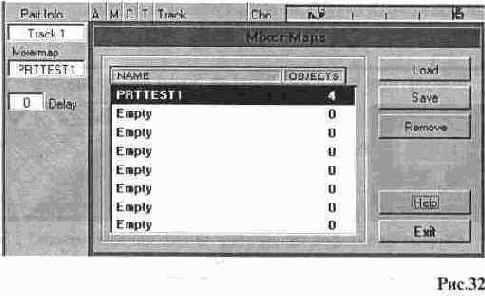
SAVE - эта функция позволяет нам запоминать карты устройств. Щелкнув мышью ниже NAME, вводите название карты, а ниже OBJECTS вы можете увидеть количество объектов, созданных в этой карте. Как и все в MIDI, их не может быть больше чем 128. Далее нажимаете кнопку SAVE, и ваша карта сохранена (на какой-либо носитель). Кнопка LOAD позволяет вам вызвать вашу или другие карты, которые были сохранены ранее, и кнопка REMOVE удалит выбранную карту из списка под NAME, но не с винчестера или сдискеты. Данное диалоговое окно можно также вызвать из строки OPTIONS главного окна Cubase. Выберите в списке функций OPTIONS строку SETUP MIXERMAPS, и все получится.
В заключение отмечу, что события MIDI администратора не являются MIDI событиями как таковыми, а есть особые внутренние события Cubase.Когда эти особые события воспроизводятся через объекты MIDI администратора, создаются MIDI события и передаются на ваше оборудование. Ради интереса я пробовал конвертировать особые события непосредственно в MIDI, путем экспериментирования с MROS и с MIDI IN\OUT, но особых успехов не добился.